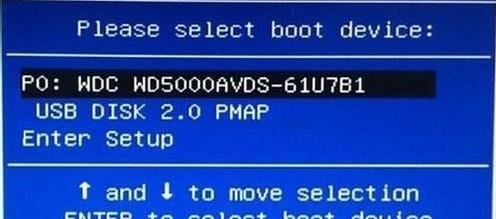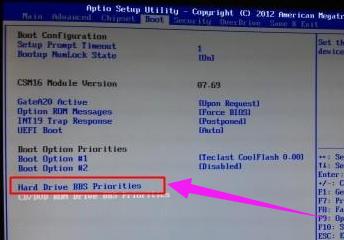昂達u盤打開,本教程教您昂達主板BIOS怎么設置u盤打開
發布時間:2021-11-04 文章來源:xp下載站 瀏覽:
|
U盤的稱呼最早來源于朗科科技生產的一種新型存儲設備,名曰“優盤”,使用USB接口進行連接。U盤連接到電腦的USB接口后,U盤的資料可與電腦交換。而之后生產的類似技術的設備由于朗科已進行專利注冊,而不能再稱之為“優盤”,而改稱“U盤”。后來,U盤這個稱呼因其簡單易記而因而廣為人知,是移動存儲設備之一。現在市面上出現了許多支持多種端口的U盤,即三通U盤(USB電腦端口、iOS蘋果接口、安卓接口)。 我們知道,在現在U盤不僅能夠方便的儲存數據,還可以用于電腦系統的安裝操作,現在的電腦主板大多可以通過啟動快捷鍵選擇從U盤啟動,從而進行系統的安裝,那么昂達主板BIOS怎么設置u盤啟動?下面,小編就給大家介紹昂達主板BIOS設置u盤啟動的操作方法。 當用戶想要重新安裝系統的時候,由于對bios不熟悉導致在需要設置bios時不知道該怎么下手,也不敢隨意亂改動,這不一,有用戶就提出了昂達主板BIOS怎么設置u盤啟動的疑問,下面,小編就給大家講解昂達主板BIOS設置u盤啟動的操作了。 昂達主板BIOS怎么設置u盤啟動 啟動熱鍵 插入U盤,在啟動過程中不停按F11鍵,打開啟動菜單 在啟動菜單中,DVD表示光盤,USB表示U盤,P0一般是硬盤,選擇U盤選項回車即可。
昂達主板載圖1 BIOS設置U盤啟動 插入U盤,重啟電腦按Del鍵進入BIOS設置 在Advanced界面,選擇識別到U盤項,回車,選擇USB或Hard Disk,回車
u盤啟動載圖2 轉到Boot界面,選擇Hard Drive BBS Priorities回車,把Boot Option #1設置成U盤
BIOS載圖3 關于昂達主板BIOS設置u盤啟動的操作,小編就跟大家講到這里了。 U盤有USB接口,是USB設備。如果操作系統是WindowsXP/Vista/Win7/Linux/PrayayaQ3或是蘋果系統的話,將U盤直接插到機箱前面板或后面的USB接口上,系統就會自動識別。 |
相關文章
本類教程排行
系統熱門教程
本熱門系統總排行